Apple సంగీతం వెనుక ఉన్న ఆలోచన ఏమిటంటే, మీకు ఇష్టమైన అన్ని ట్రాక్లను సులభంగా మరియు స్ట్రీమింగ్ కోసం సిద్ధంగా ఉంచుకోవడం. ఈ విధంగా, మీరు మీ పరికర నిల్వను పూరించకుండానే మీకు నచ్చిన సంగీతాన్ని వినవచ్చు.
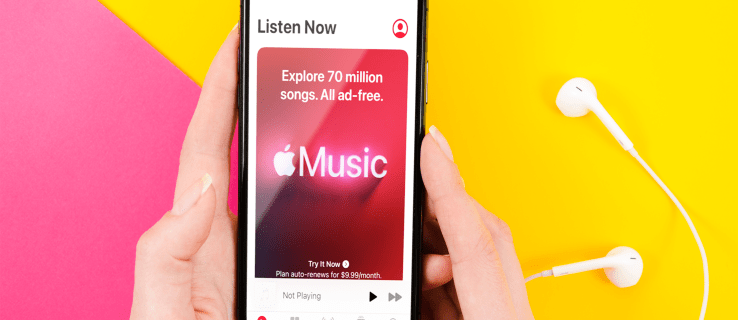
అయితే, కొన్నిసార్లు మీరు మీ ఫోన్కి సంగీతాన్ని డౌన్లోడ్ చేసుకోవడం సౌకర్యంగా ఉండవచ్చు, ప్రత్యేకించి మీరు స్థిరమైన ఇంటర్నెట్ కనెక్షన్ లేకుండా ఎక్కడికైనా వెళుతుంటే. ఈ సమయంలోనే Apple Musicతో మీ సమస్యలు మొదలవుతాయి.
మీరు Apple Music నుండి అనేక సంగీత ఆల్బమ్లను బల్క్లో డౌన్లోడ్ చేయడానికి ప్రయత్నించినట్లయితే, ప్రక్రియ గమ్మత్తైనదని మీరు కనుగొన్నారు. నిజానికి, ఆ ప్రయత్నం మీ నిరాశలో ముగిసి ఉండవచ్చు. మరియు మీరు ఖచ్చితంగా ప్రతి పాటను ఒక్కొక్కటిగా డౌన్లోడ్ చేయడానికి క్లౌడ్ చిహ్నాన్ని వందల సార్లు నొక్కడం ఇష్టం లేదు.
సరే, Apple Music నుండి అన్ని పాటలను డౌన్లోడ్ చేయడానికి మీరు ఉపయోగించే అనేక పద్ధతులు ఉన్నాయి. Apple Music డౌన్లోడ్లతో అన్ని సమస్యలను ఎలా పరిష్కరించాలో తెలుసుకోవడానికి చదువుతూ ఉండండి.
ఐఫోన్లో ఆపిల్ మ్యూజిక్లో అన్ని పాటలను డౌన్లోడ్ చేయడం ఎలా
Apple Music నుండి మీ iPhoneకి అన్ని పాటలను డౌన్లోడ్ చేసే మొదటి టెక్నిక్లో మీ ఫోన్ మరియు ఇంటర్నెట్ కనెక్షన్ తప్ప మరేమీ ఉండదు.
మీరు చేయవలసినది ఇక్కడ ఉంది:
- సంగీతం యాప్ని తెరిచి, "లైబ్రరీ"కి వెళ్లండి.

- మీరు "పాటలు," "ఆల్బమ్లు" మరియు "ప్లేజాబితాలు" అందుబాటులో ఉన్న ఎంపికలుగా చూస్తారు. “పాటలు” మెను మిమ్మల్ని ఒక్కొక్క ట్రాక్లకు తీసుకెళ్తుంది, ఇక్కడ మీరు వాటిని ఒక్కొక్కటిగా డౌన్లోడ్ చేసుకోవచ్చు, కాబట్టి “ఆల్బమ్లు” లేదా “ప్లేజాబితాలు” ఎంచుకోండి.

- మీరు డౌన్లోడ్ చేయాలనుకుంటున్న ఆల్బమ్ లేదా ప్లేజాబితాను మీరు కనుగొన్నప్పుడు, మీరు దానిని రెండు మార్గాల్లో డౌన్లోడ్ చేసుకోవచ్చు:
- ఆల్బమ్ లేదా ప్లేజాబితా యొక్క శీర్షికను ఎక్కువసేపు నొక్కి, కనిపించే మెనులో "డౌన్లోడ్"ని ఎంచుకోవడం మొదటి ఎంపిక.

- ప్రత్యామ్నాయంగా, మీరు కోరుకున్న ఆల్బమ్ లేదా ప్లేజాబితాను తెరవవచ్చు. మీరు ఆల్బమ్ లేదా ప్లేజాబితాలోని అన్ని పాటలను డౌన్లోడ్ చేయడానికి మూడు చుక్కల చిహ్నం పక్కన ఉన్న iCloud చిహ్నాన్ని కనుగొంటారు.
- ఆల్బమ్ లేదా ప్లేజాబితా యొక్క శీర్షికను ఎక్కువసేపు నొక్కి, కనిపించే మెనులో "డౌన్లోడ్"ని ఎంచుకోవడం మొదటి ఎంపిక.
ఈ పద్ధతి వ్యక్తిగత పాటలను డౌన్లోడ్ చేయడం కంటే వేగంగా ఉంటుంది. అయితే, మీరు మీ లైబ్రరీలో చాలా ఆల్బమ్లను కలిగి ఉన్నట్లయితే, దానికి ఇంకా గణనీయమైన సమయం పట్టవచ్చు. నిరాశను జోడించడానికి, మీ డేటా కనెక్షన్తో మీకు సమస్యలు ఉండవచ్చు మరియు మీరు ఎంత సంగీతాన్ని డౌన్లోడ్ చేయాలనుకుంటున్నారు అనేదానిపై ఆధారపడి, మీ iPhone బ్యాటరీ పవర్ అయిపోవచ్చు.
అన్ని Apple మ్యూజిక్ సాంగ్స్ని PCలో డౌన్లోడ్ చేయడం ఎలా
అదృష్టవశాత్తూ, Apple Music నుండి అన్ని పాటలను డౌన్లోడ్ చేయడానికి చాలా వేగవంతమైన సాంకేతికత ఉంది. ఈ పద్ధతి కోసం, మీరు iPhoneకి బదులుగా మీ PC లేదా Macని ఉపయోగిస్తారు.
మీ కంప్యూటర్ని ఉపయోగించి Apple Music నుండి పాటలను డౌన్లోడ్ చేయడానికి ఈ దశలను అనుసరించండి:
- ప్రక్రియను ప్రారంభించే ముందు, మీ PC iTunes యొక్క తాజా సంస్కరణను ఇన్స్టాల్ చేసి ఉందని నిర్ధారించుకోండి. మీకు Mac ఉంటే, అది MacOS Catalina లేదా తర్వాతి ఆపరేటింగ్ సిస్టమ్ను అమలు చేయాలి.
- మీరు Windows PCలో ఉన్నట్లయితే, iTunesని తెరవండి. Mac వినియోగదారులు కేవలం "సంగీతం"కి వెళ్లవచ్చు.

- "ఫైల్" పై క్లిక్ చేసి, "కొత్త" ఎంపికకు నావిగేట్ చేయండి. మెను విస్తరించినప్పుడు, "స్మార్ట్ ప్లేజాబితా" ఎంచుకోండి. నియమాలను ఎంచుకోమని మిమ్మల్ని ప్రాంప్ట్ చేసే పాప్-అప్ బాక్స్ మీకు కనిపిస్తుంది. కొత్త ప్లేజాబితాలోకి ఏ ట్రాక్లు వెళ్లాలో ఈ నియమాలు నిర్ణయిస్తాయి.

- "కింది నియమానికి సరిపోలడం" ఇప్పటికే తనిఖీ చేయబడి ఉంటే, దానిని అలాగే వదిలేయండి. పెట్టె ఎంపిక చేయకపోతే, దానిపై క్లిక్ చేయాలని నిర్ధారించుకోండి.

- "కింది నియమానికి సరిపోలండి" లైన్ క్రింద మూడు మెనులు ఉంటాయి. మీరు కొనసాగించడానికి ప్రతి దానిలో సరైన విలువలను నమోదు చేయాలి.
- మొదటిది డ్రాప్-డౌన్ మెను. ఆ పెట్టె విలువగా “సమయం” ఎంచుకోండి.

- తదుపరి పెట్టెలో, డ్రాప్-డౌన్ మెనులో, "దానికంటే ఎక్కువ" ఎంచుకోండి. మీరు పేర్కొన్న విధంగా ఈ రెండు పెట్టెలను పూరించినప్పుడు, జోడించిన పాటలు పొడవు ద్వారా ఫిల్టర్ చేయబడతాయి, ఇది మీరు మూడవ పెట్టెలో నమోదు చేసే విలువ.

- చివరి పెట్టెలో "00:00"ని నమోదు చేయండి. ఇది అన్ని పాటలు ప్లేజాబితాలోకి వచ్చేలా చేస్తుంది.

- “లిమిట్ టు” ఎంపికను అన్చెక్ చేయండి.

- చివరగా, "లైవ్ అప్డేటింగ్" తనిఖీ చేయబడిందని నిర్ధారించుకోండి, తద్వారా సరికొత్త పాటలు కూడా ప్లేజాబితాలోకి ప్రవేశిస్తాయి. "సరే" బటన్ నొక్కండి.

- మీరు కొత్త ప్లేజాబితాకు పేరు పెట్టమని ప్రాంప్ట్ చేయబడతారు. మీరు వెంటనే గుర్తించే పేరును ఎంచుకున్నారని నిర్ధారించుకోండి.
- మీరు మునుపటి అన్ని దశలను పూర్తి చేసిన తర్వాత, మీరు సృష్టించిన ప్లేజాబితా Apple Musicలో మీరు కలిగి ఉన్న ప్రతి పాటను కలిగి ఉంటుంది. ఇప్పుడు మీరు మీ మ్యూజిక్ లైబ్రరీలోని "ప్లేజాబితాలు" విభాగం నుండి మీ iPhoneకి అన్ని ట్రాక్లను డౌన్లోడ్ చేసుకోవచ్చు.

Androidలో Apple సంగీతంలో అన్ని పాటలను డౌన్లోడ్ చేయడం ఎలా
మీరు Apple Music యాప్ని ఇన్స్టాల్ చేయడం ద్వారా Android పరికరంలో మీ అన్ని Apple Music ట్రాక్లను డౌన్లోడ్ చేసుకోవచ్చు. మీరు యాప్లోని "లైబ్రరీ" విభాగంలో జాబితా చేయబడిన అన్ని పాటలు, ఆల్బమ్లు మరియు ప్లేజాబితాలను కనుగొంటారు. మీరు డౌన్లోడ్ చేయాలనుకుంటున్న దాన్ని మీరు గుర్తించినప్పుడు, "డౌన్లోడ్" బటన్ను నొక్కండి.
అన్ని ట్రాక్లను ఏకకాలంలో డౌన్లోడ్ చేయడానికి, Mac లేదా PCని ఉపయోగించి ప్రతి పాటతో ప్లేజాబితాను సృష్టించండి మరియు దానిని మీ ఫోన్కి డౌన్లోడ్ చేయడానికి కొనసాగండి. పై విభాగాలలో మీరు ఈ పద్ధతికి సంబంధించిన వివరణాత్మక సూచనలను కనుగొనవచ్చు.
Apple సంగీతం: iCloud నుండి అన్ని పాటలను డౌన్లోడ్ చేయండి
Apple Music నుండి అన్ని పాటలను పొందడం కొంత క్లిష్టంగా అనిపించినప్పటికీ, అలా చేసే పద్ధతులు సాపేక్షంగా సూటిగా ఉంటాయి. దీనికి కావలసిందల్లా మీ ఫోన్, కంప్యూటర్ మరియు తగినంత వేగవంతమైన ఇంటర్నెట్ కనెక్షన్ మాత్రమే. మీ పాటలు ఇప్పటికే iCloudలో ఉన్నందున, వాటిని సులభంగా కనుగొనవచ్చు మరియు సులభంగా అందుబాటులో ఉంటాయి.
అప్పుడు, iCloud నుండి సంగీతం డౌన్లోడ్ అయ్యే వరకు వేచి ఉండాల్సిన విషయం.
ఆపిల్ మ్యూజిక్ నుండి అన్ని పాటలను ఎలా డౌన్లోడ్ చేయాలో ఇప్పుడు మీకు తెలుసు, మీరు ఎక్కడికి వెళ్లినా మీకు ఇష్టమైన ట్రాక్లను తీసుకోవచ్చు. పేలవమైన రిసెప్షన్, బలహీనమైన Wi-Fi సిగ్నల్ లేదా నెమ్మదిగా లేదా స్పందించని కనెక్షన్ ద్వారా మీరు ఇకపై పరిమితం చేయబడరు. మీకు కావాల్సిన సంగీతమంతా మీ జేబులోనే ఉంటుంది.
మీరు Apple Music నుండి అన్ని పాటలను విజయవంతంగా డౌన్లోడ్ చేయగలిగారా? మీరు iPhone లేదా Androidలో సంగీతాన్ని డౌన్లోడ్ చేసారా? దిగువ వ్యాఖ్య విభాగంలో మాకు తెలియజేయండి.












